
Bagaimana Cara Mentransfer Data dari iPhone ke iPhone Tanpa iCloud? (5 Cara Ilmiah)

"Apakah ada cara untuk mentransfer dari satu iPhone ke iPhone lain tanpa mengaktifkan iCloud? Saya berencana membeli iPhone 15 pro dan tetap menggunakan XS lama saya, tetapi saya ingin semua hal ditransfer tanpa menggunakan iCloud (bukan penggemar berat fitur ini). Ada panduannya?"
- Dari Komunitas Dukungan Apple
Saat Anda membeli iPhone 16 baru dan ingin mentransfer data dari iPhone lama ke iPhone baru, iCloud adalah pendekatan yang umum, tetapi itu bukan satu-satunya pilihan. Jika Anda memilih untuk tidak menggunakan iCloud, atau jika Anda tidak bisa menggunakan iCloud karena penyimpanan tidak mencukupi, ada banyak metode efektif lainnya yang dapat Anda gunakan. Artikel ini akan memberikan gambaran rinci tentang 5 cara bagaimana mentransfer data dari iPhone ke iPhone tanpa menggunakan iCloud.
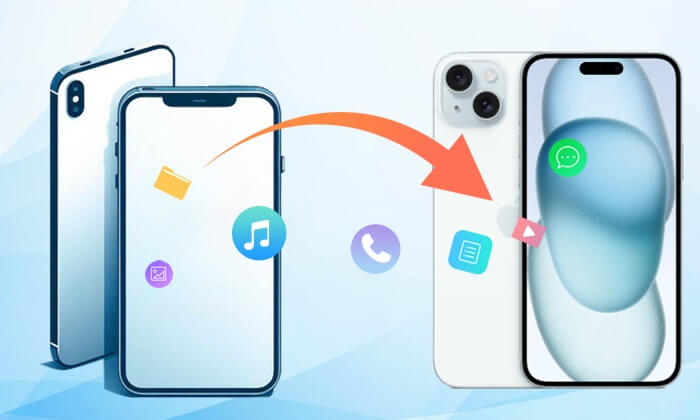
Cara terbaik untuk mentransfer dari iPhone ke iPhone tanpa iCloud adalah Coolmuster Mobile Transfer, yang mendukung sistem operasi iOS dan Android . Cukup sambungkan ponsel Anda ke komputer, dan Anda dapat mentransfer file antara dua perangkat apa pun secara langsung, cepat, dan mudah.
Fitur utama Coolmuster Mobile Transfer
Bagaimana cara mentransfer data dari iPhone lama ke iPhone baru tanpa iCloud?
01 Instal dan luncurkan Coolmuster Mobile Transfer di komputer Anda.
02 Hubungkan dua iPhone ke komputer melalui kabel USB yang sesuai. Ketuk "Percaya" ketika "Percayai Komputer Ini?" muncul di iPhone Anda dan konfirmasikan dengan kata sandi Anda. Pastikan iPhone lama Anda berada di posisi ponsel sumber; jika tidak, Anda dapat mengklik "Balik" di antara keduanya untuk melakukan perubahan. Setelah koneksi berhasil, Anda akan melihat Terhubung ditampilkan di kedua posisi telepon.

03 Periksa konten yang diinginkan dari Pilih konten untuk disalin dan klik "Mulai Salin" di bawah untuk mentransfer dari iPhone ke iPhone tanpa iCloud.

Panduan video
Jika kedua iPhone Anda menggunakan iOS 11 atau lebih baru, Anda dapat mentransfer dari iPhone ke iPhone tanpa iCloud melalui Mulai Cepat, sebuah fitur tertanam pada perangkat iOS , yang memungkinkan Anda mentransfer semua data dari iPhone Anda saat ini ke iPhone baru secara nirkabel.
Bagaimana cara mentransfer data dari satu iPhone ke iPhone lainnya dengan Quick Start?
Langkah 1. Nyalakan kedua perangkat dan letakkan di dekatnya.
Langkah 2. Tunggu hingga animasi muncul di perangkat baru Anda, letakkan iPhone lama Anda di atas iPhone baru, dan pusatkan animasi di jendela bidik hingga Anda melihat Selesai di iPhone Baru.
Langkah 3. Kemudian, masukkan kata sandi iPhone lama di iPhone baru dan atur Face ID atau Touch ID di perangkat baru Anda sesuai kebutuhan (jika Anda tidak dapat menggunakan kamera iPhone lama pada langkah ini, Anda dapat mengetuk "Otentikasi Secara Manual").
Langkah 4. Klik "Transfer dari iPhone" untuk memulai transfer iPhone ke iPhone, dan Anda perlu mendekatkan dua iPhone dan mencolokkannya ke listrik sebelum proses transfer selesai.

Kontra
Jika Anda tidak ingin menginstal aplikasi transfer iPhone ke iPhone apa pun, Anda dapat menggunakan fitur AirDrop untuk mentransfer dari iPhone ke iPhone tanpa iCloud. Untuk melakukan transfer iPhone ke iPhone melalui AirDrop, Anda perlu mengaktifkan Wi-Fi dan Bluetooth di kedua iPhone dan mematikan hotspot pribadi.
Bagaimana cara mentransfer iPhone lama ke iPhone baru?
Langkah 1. Tempatkan dua iPhone di dekat dan aktifkan Bluetooth dan Wi-Fi di kedua perangkat.
Langkah 2. Aktifkan AirDrop di kedua perangkat dan pilih untuk mentransfer file ke "Hanya Kontak" atau "Semua Orang" di perangkat lama.

Langkah 3. Pilih file yang ingin Anda transfer di iPhone lama, misalnya foto, dan ketuk "Bagikan" > "AirDrop" > "Nama iPhone baru".
Langkah 4. Tekan "Terima" di iPhone baru untuk memulai transfer iPhone ke iPhone.
Kontra
Bagaimana cara mentransfer semuanya dari satu iPhone ke iPhone lainnya ? Menggunakan iTunes sebagai perantara adalah metode klasik untuk pencadangan dan pemulihan data. Berikut langkah-langkahnya:
Langkah 1. Hubungkan iPhone lama Anda ke komputer melalui kabel USB, dan setelah iTunes diluncurkan secara otomatis, di antarmuka iTunes, pilih nama iPhone lama Anda dari jendela kiri > "Ringkasan" > "Komputer Ini" di bawah Cadangan > "Cadangkan Sekarang" > "Sinkronisasi".

Langkah 2. Putuskan sambungan iPhone lama dan colokkan iPhone baru Anda ke komputer melalui kabel USB. Di antarmuka iTunes, klik nama iPhone baru Anda dari jendela kiri > "Ringkasan" > "Pulihkan Cadangan" > Pilih cadangan terbaru > "Pulihkan".
Setelah seluruh proses selesai, Anda akan mentransfer dari iPhone ke iPhone tanpa iCloud.
Kontra
Untuk pengguna dengan macOS Catalina atau versi lebih baru, Finder berfungsi sebagai alternatif iTunes untuk transfer data. Di bawah ini panduan cara mentransfer data ke iPhone baru:
Langkah 1. Hubungkan iPhone lama Anda ke Mac dan buka Finder.
Langkah 2. Pilih perangkat Anda dan klik "Cadangkan Sekarang" untuk membuat cadangan lokal.
Langkah 3. Putuskan sambungan iPhone lama Anda dan sambungkan iPhone baru Anda. Siapkan iPhone baru Anda hingga Anda mencapai layar "Aplikasi & Data".
Langkah 4. Pilih "Pulihkan dari Mac atau PC", pilih cadangan yang baru saja Anda buat, dan ikuti petunjuk di layar untuk menyelesaikan pemulihan data ke perangkat baru Anda.

Kontra
Bagaimana cara mentransfer data dari iPhone ke iPhone tanpa iCloud? Setelah membaca artikel ini, Anda telah menguasai 5 kemungkinan cara. Yang mana yang Anda sukai? Menurut kami, Coolmuster Mobile Transfer adalah cara termudah dan tercepat untuk referensi Anda, sedangkan cara lain terlalu rumit dalam pengoperasiannya atau memiliki beberapa batasan yang jelas. Tentu saja, Anda dapat memilih cara apa pun di atas keinginan bebas Anda.
Omong-omong, jika Anda mengalami masalah saat penggunaan, silakan tinggalkan komentar di bawah.
Artikel Terkait:
Panduan Lengkap Cara Mentransfer Foto ke iPhone Baru Tanpa iCloud
Berapa Lama Mentransfer Data dari iPhone ke iPhone 15/15 Pro/16? Cari Tahu Disini
[Terpecahkan] Bagaimana Cara Mencadangkan iPhone Tanpa iCloud dengan 4 Cara Mudah?

 Transfer Telepon ke Telepon
Transfer Telepon ke Telepon
 Bagaimana Cara Mentransfer Data dari iPhone ke iPhone Tanpa iCloud? (5 Cara Ilmiah)
Bagaimana Cara Mentransfer Data dari iPhone ke iPhone Tanpa iCloud? (5 Cara Ilmiah)





